多表格数据汇总可以使用透视表,使用函数,今天office教程网分享一个通过合并计算完成多表格数据汇总方法,合并计算分为两种情况,一种情况是:多个表格类别一致数据不同,另一种情况......
2021-11-25 138 excel合并计算 excel多表格数据汇总求和
通常情况下,excel工作表中的行高和列宽采用的是默认设置,有时候为了实际需要,会对工作表中的行和列进行调整操作,如调整excel2007表格中的行高和列宽、插入行或列以及隐藏行或列等。
一、调整excel工作表行高
若要调整单元格的行高,可通过下面的操作步骤实现。
1、选中需要设置行高的行。
2、切换到【开始】菜单选项卡。
3、单击【单元格】选项组中的【格式】下拉按钮。
4、在弹出的下拉列表中选择【行高】命令。
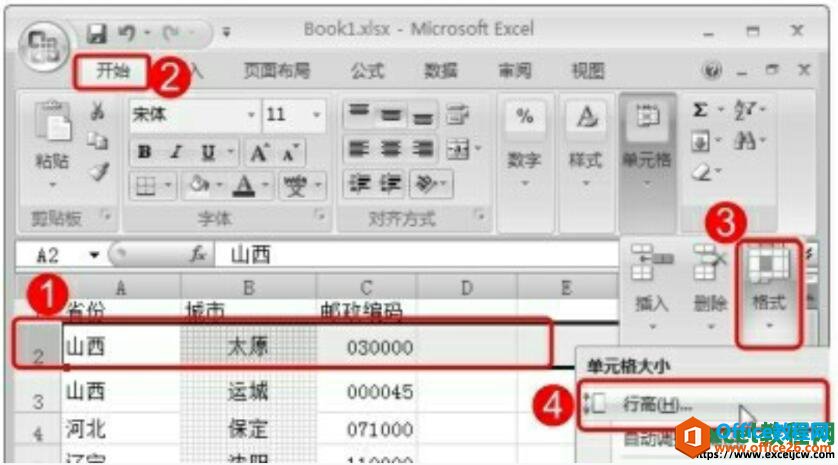
图1
5、弹出【行高】对话框,在文本框中输入合适的行高值。
6、单击【确定】按钮。
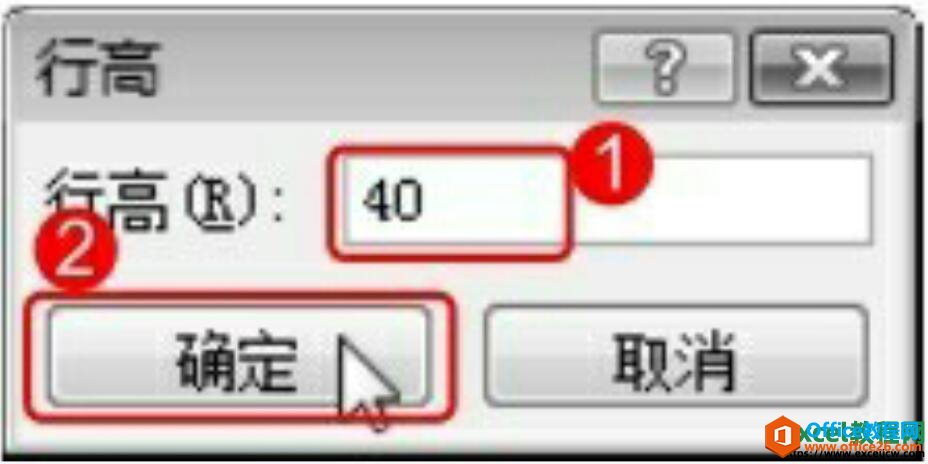
图2
7、返回工作表,即可看到调整后的效果了。

图3
二、调整excel表格的列宽
在表格的编辑过程中,很可能经常遇到输入的内容不能完全显示的情况,此时可以在单元格的末尾处按下【Shift+Enter】组合键进行硬回车,以另起一行进行显示。
除此以外,还可以通过调整列宽来完全显示单元格内容,具体操作步骤如下。
1、选中需要设置列宽的单元格。
2、切换到【开始】菜单选项卡。
3、单击【单元格】选项组中的【格式】下拉按钮。
4、在弹出的下拉列表中选择【列宽】命令。

图4
5、弹出【列宽】对话框,在文本框中输入合适的列宽值。
6、单击【确定】按钮。
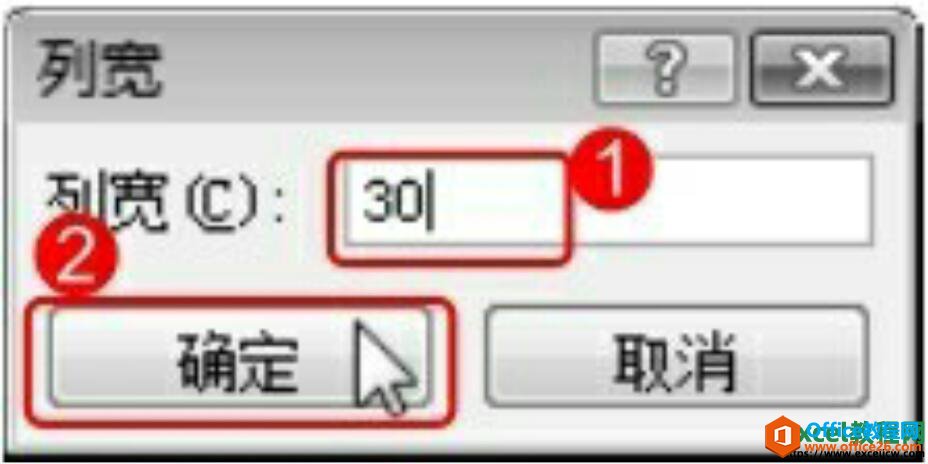
图5
7、返回工作表,即可看到调整后的效果了。

图6
我们在调整excel2007表格的行高和列宽的时候,将鼠标移动到需调整列宽的列序号的边线处,当鼠标变为双向拖拉箭头时按下鼠标左键进行拖拉,在合适位置松开鼠标左键,也可调整列宽。
相关文章

多表格数据汇总可以使用透视表,使用函数,今天office教程网分享一个通过合并计算完成多表格数据汇总方法,合并计算分为两种情况,一种情况是:多个表格类别一致数据不同,另一种情况......
2021-11-25 138 excel合并计算 excel多表格数据汇总求和

Excel图表在工作中常用主要有簇状柱形图、堆积柱形图、百分比堆积柱形图等、条形图、折线图、饼图、气泡图、雷达图等,以及多种类型图表的混合使用。不同的图表具有不同的特点,也具有......
2021-11-25 406 excel图表类型

垂直区域|水平区域|混合区域|不连接区域|填充Excel区域|移动Excel区域|拷贝EXCEL区域Excel区域是由多个单元格组成的集合。本文将会从下面的5个知识点来介绍如何使用excel区域。区域......
2021-11-25 465 Excel区域知识

Excel文件选项卡|Excel快速访问工具栏|ExcelRibbon功能区|Excel视图切换|excel行列|Excel状态栏|Excel帮助文档本节将对Excel的工作窗口中的不同组件做简要的介绍。下面逐一介绍每个窗口组件......
2021-11-25 265 Excel工作窗口

隐藏或最小化Ribbon功能区|新建excelRibbon选项卡和组|重命名Ribbon选项卡|添加Excel命令到新建组|重置excelRibbon功能区|设置Excel快速访问工具栏ExcelRibbon功能是微软Excel里最重要的功能组......
2021-11-25 328 Ribbon功能区 Ribbon功能组件